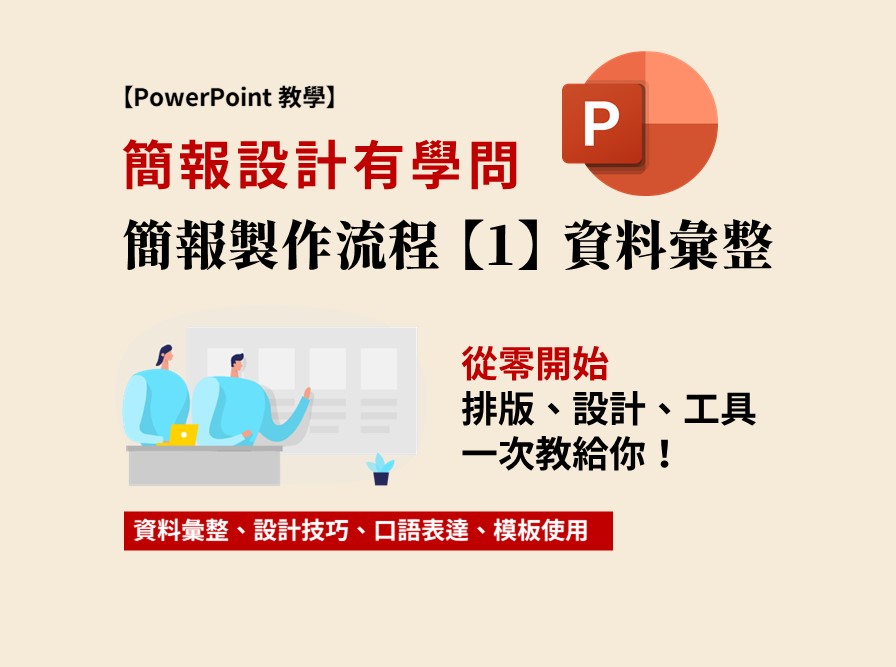相信大家對PPT的複製格式工具並不陌生,這個工具可是我在設計時最常用到的,它不僅可以複製文字的格式,連形狀、動畫都可以,如果對這個功能感到陌生的人,可以再跟著我的教學練習一次,如果想跟著做,記得在底下留言跟我索取練習檔喔!
複製格式工具,最常用在大量製作相同物件的時候,當一份簡報有多個相同元素,例如文字、形狀,甚至是動畫效果時,這個工具都能幫助到你節省重複製作的時間。
格式複製分為以下三個常用的方式,接下來就讓我操作一次給你看!
文字格式複製
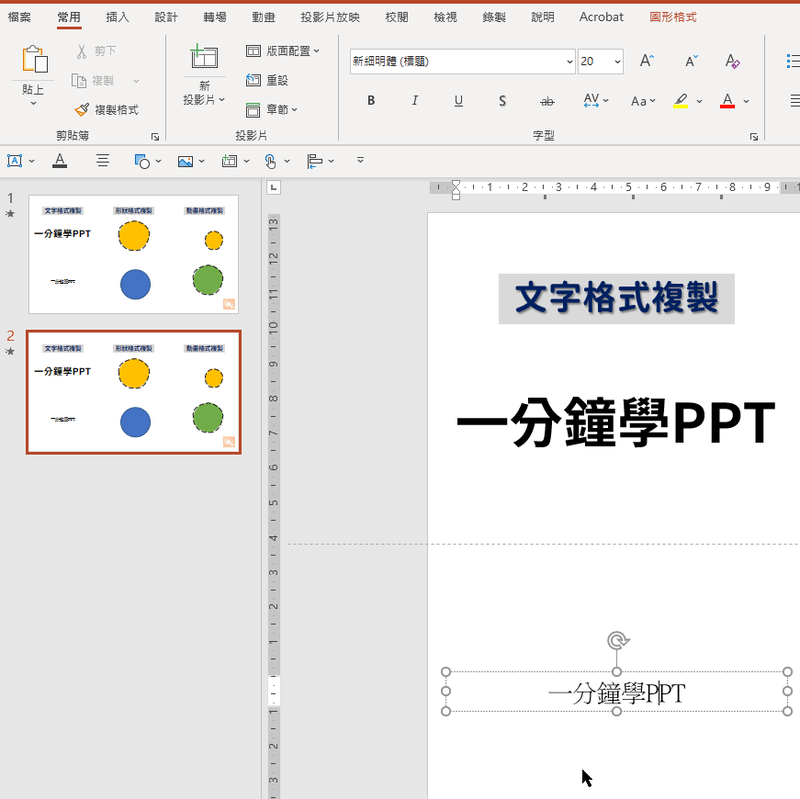
首先,先設計出一組你要的文字樣式
再來,要做出一模一樣的樣式,只要點選你想複製的物件
視窗會自己出現工具列上的常用,這時你可以點擊下面的複製格式按鈕(上面有個像油漆刷的圖案)
點擊後滑鼠右側會出現油漆刷圖案,表示已完成格式的複製
拖著滑鼠至物件上點一下即可完成套用。
形狀格式複製
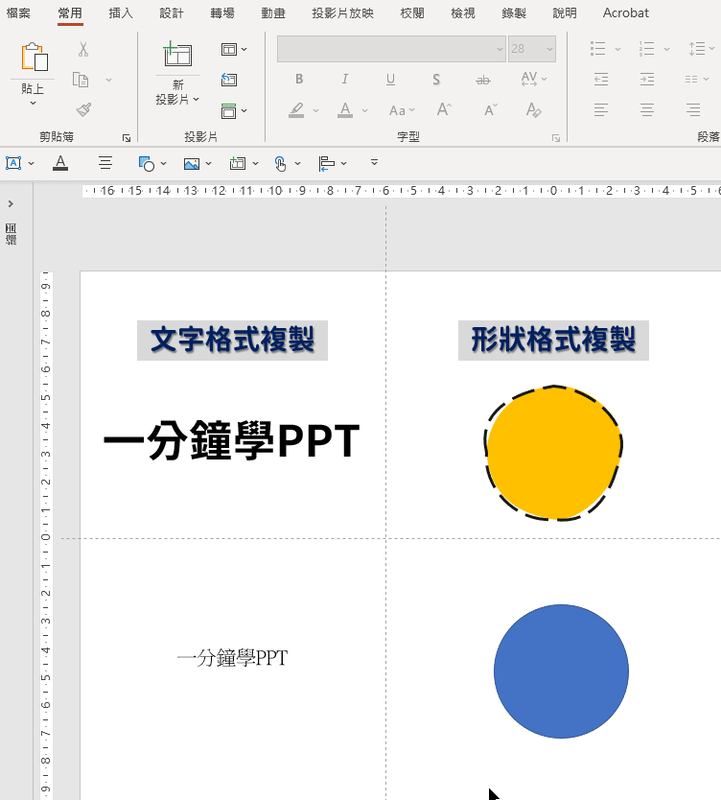
同上的操作方式。
動畫格式複製
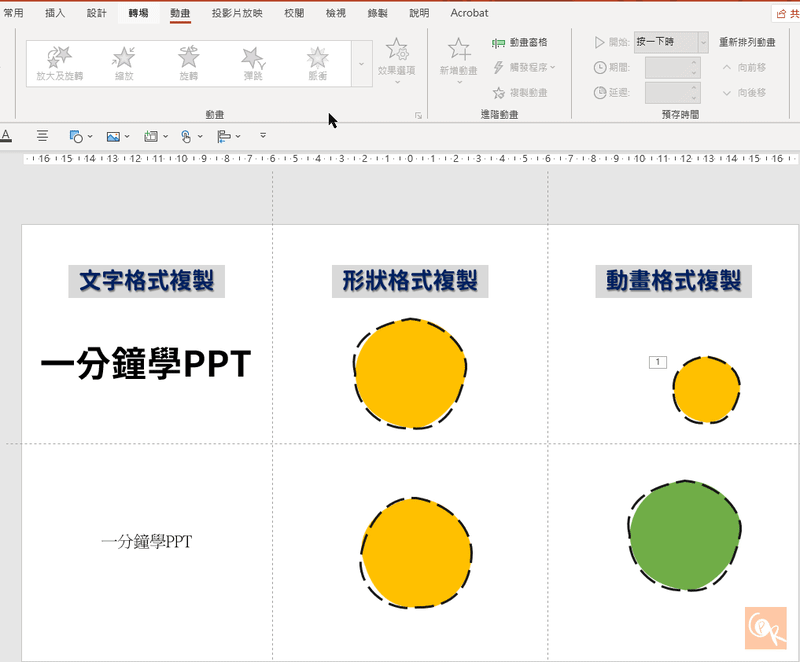
動畫格式複製的方式稍微不一樣。
首先,你要先到動畫工具底下,並選擇你要複製的物件
接下來,你會看到複製動畫的按鍵(它的形狀有個星形加上油漆刷)
拖著滑鼠至物件上點一下即可完成套用。
#BOUNS 連續複製
連續複製
當你有很多相同物件要複製怎麼辦?連點複製工具兩下,就可以達成連續複製的效果。
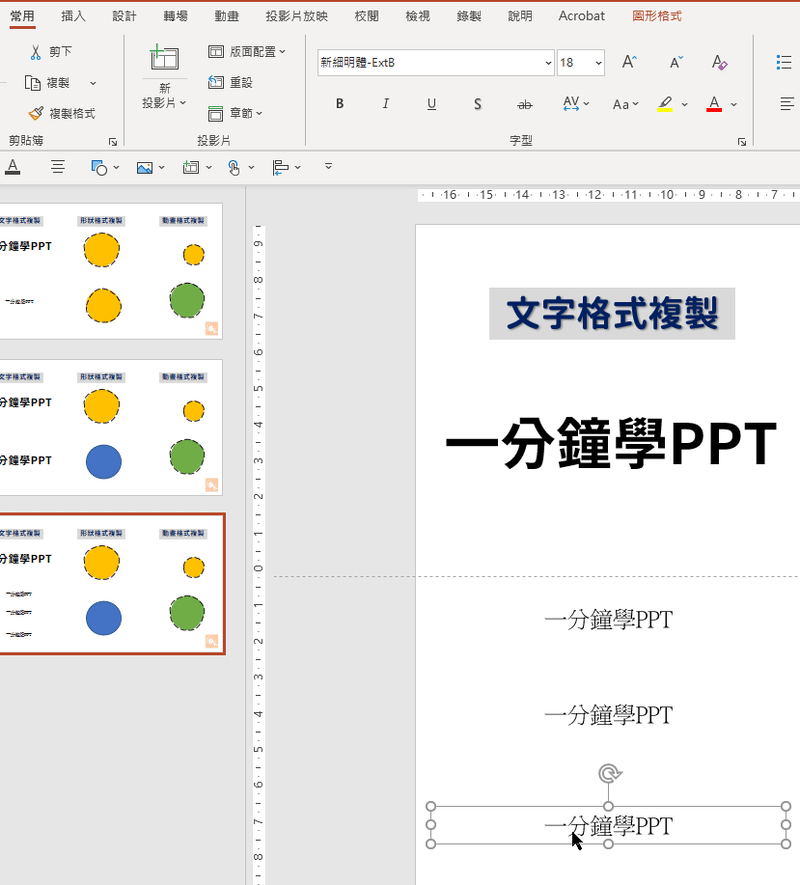
取消連續複製
想要取消連續複製,可以再複製格式工具再點一下,即可取消。
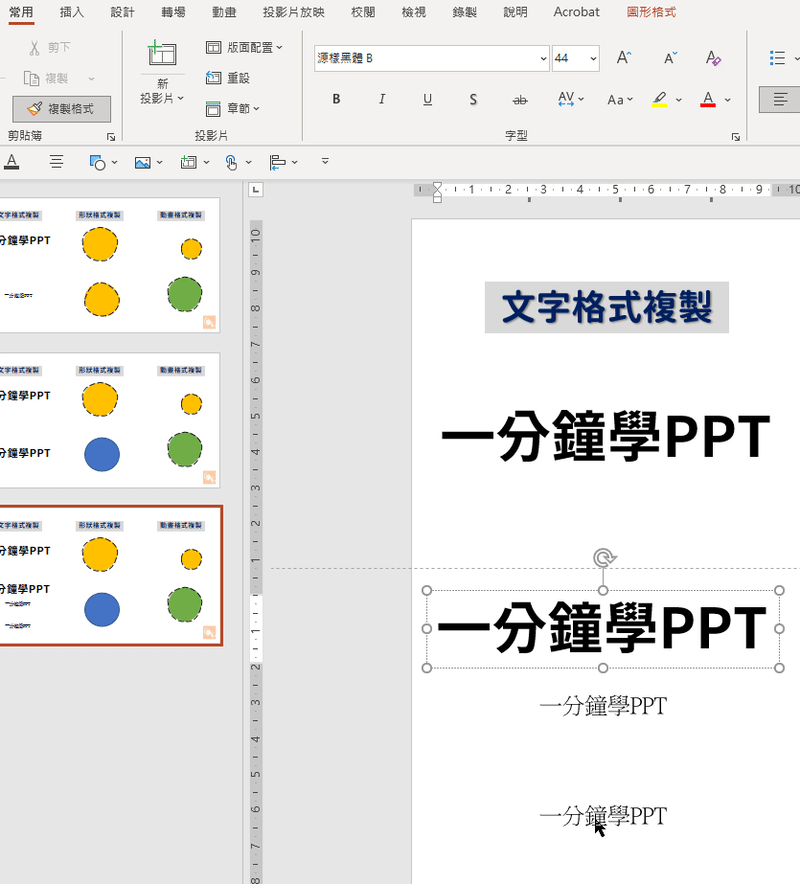
系列文章推薦
本篇文章是【一分鐘學PPT操作基礎】系列文章,會教你們最簡單的操作基礎,有興趣的人就跟著我一起學習吧!
喜歡,請鼓勵我!
- Hi~我是波尼,專注在簡報設計教學領域。也撰寫了許多關於提升簡報技巧、學習軟體應用的文章。如果你喜歡我的文章,可以留言!用行動支持我,我就能持續提供更多優質文章。
- 「創意無價,創作有價」,如果你想支持我創作,可以逛逛我的數位產品(PPT模板工具、Notion 模板),這裡有我設計的免費及付費線上資源,希望對你有幫助。
- 非常感謝你!我們下篇文章見😊